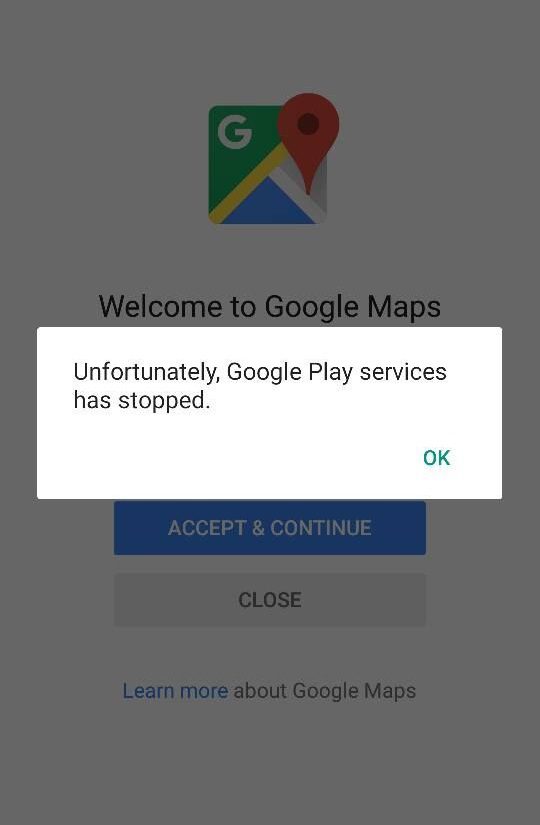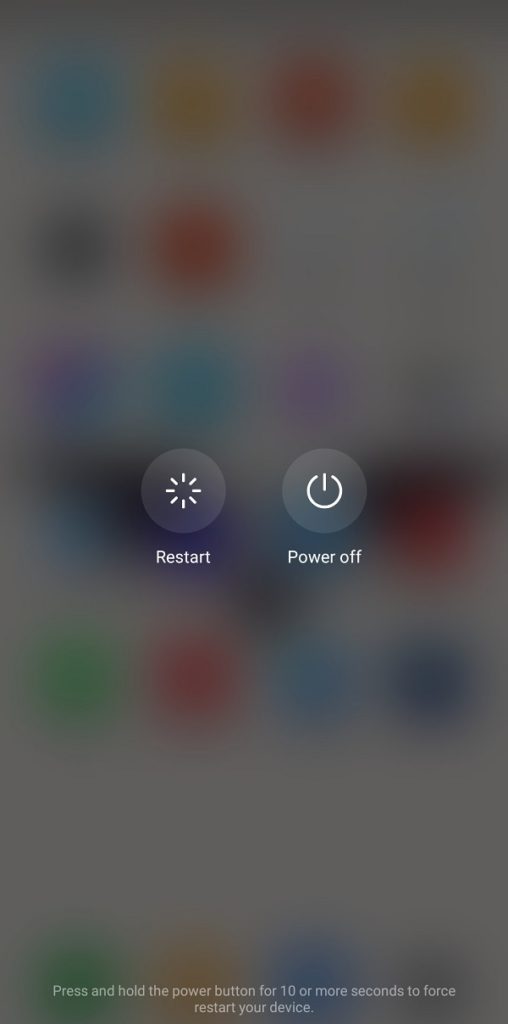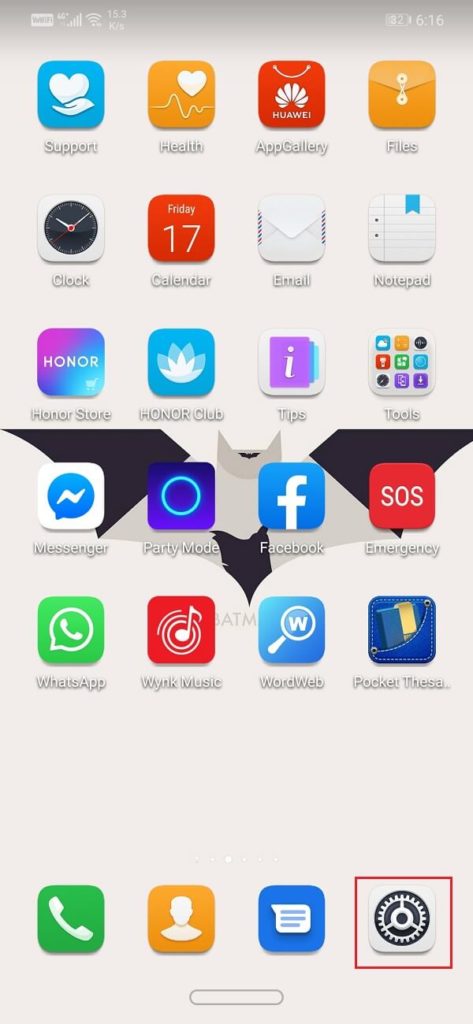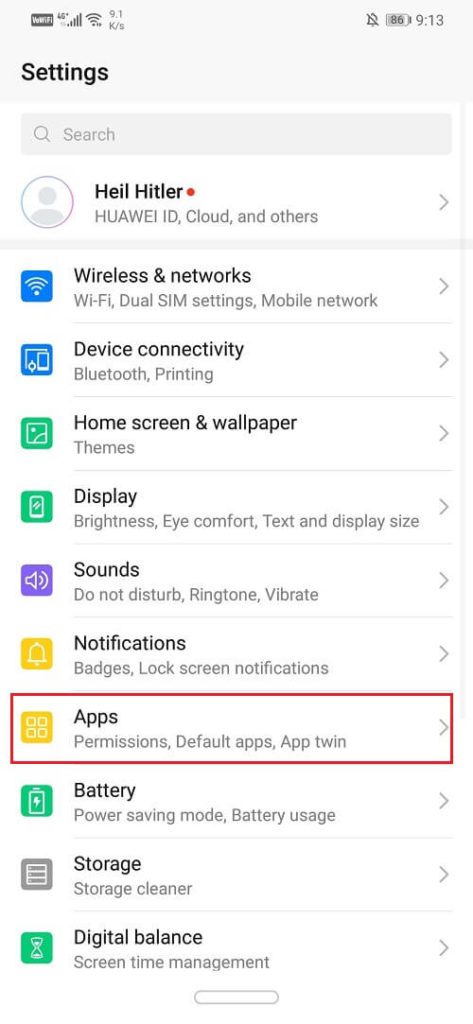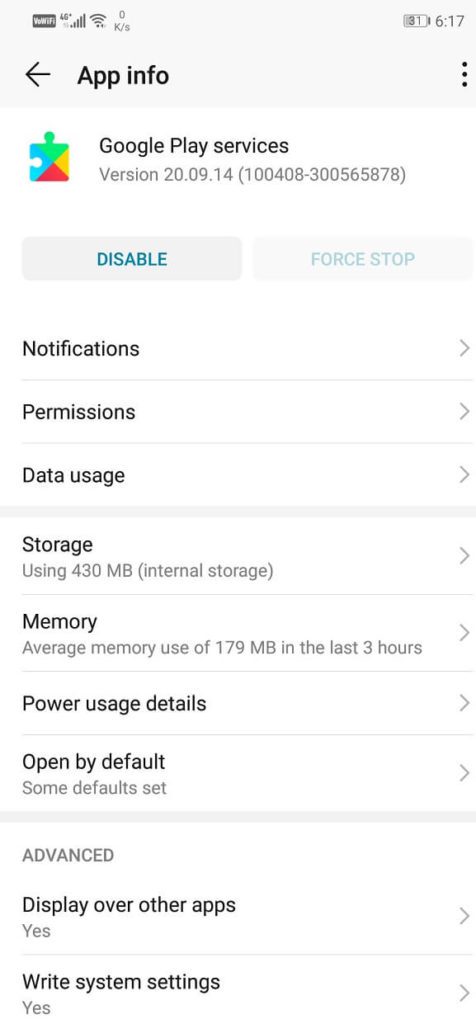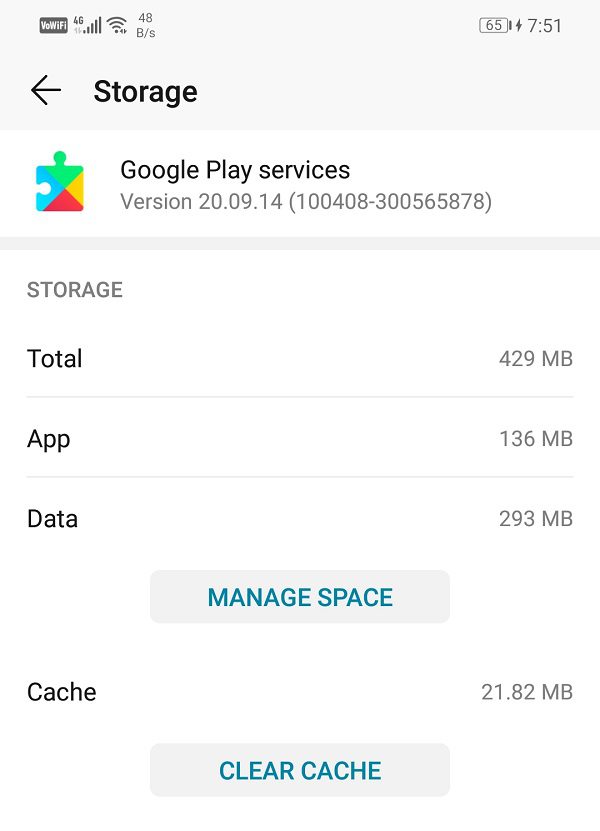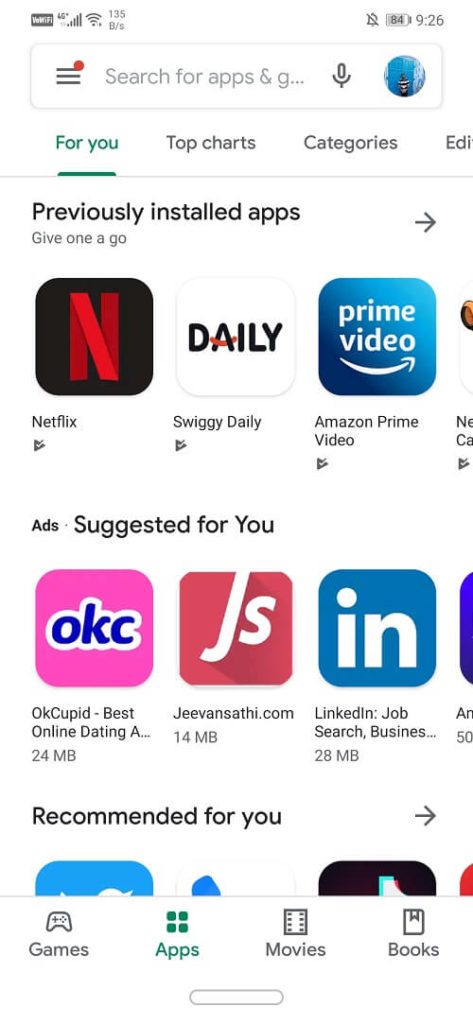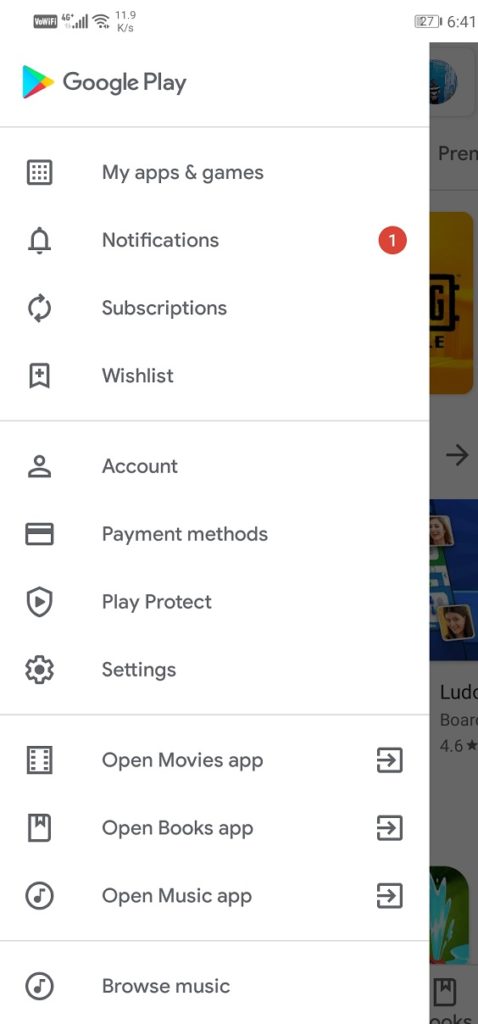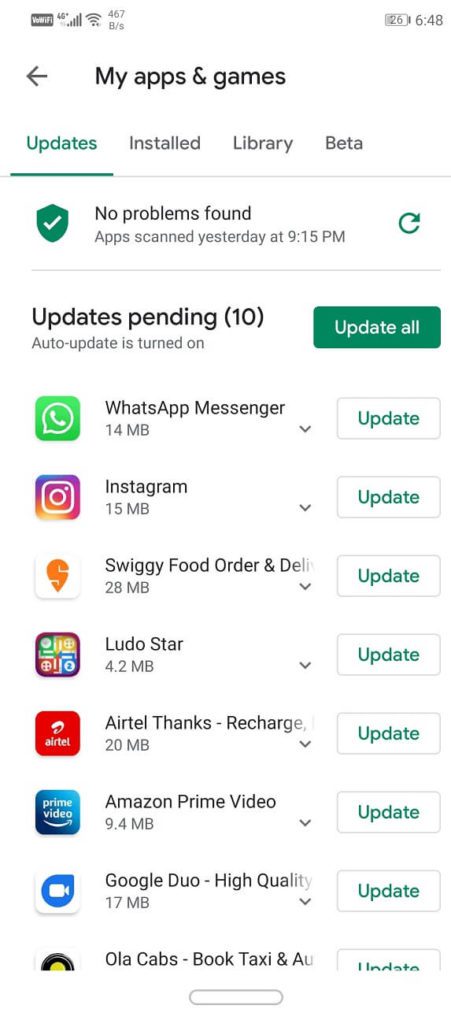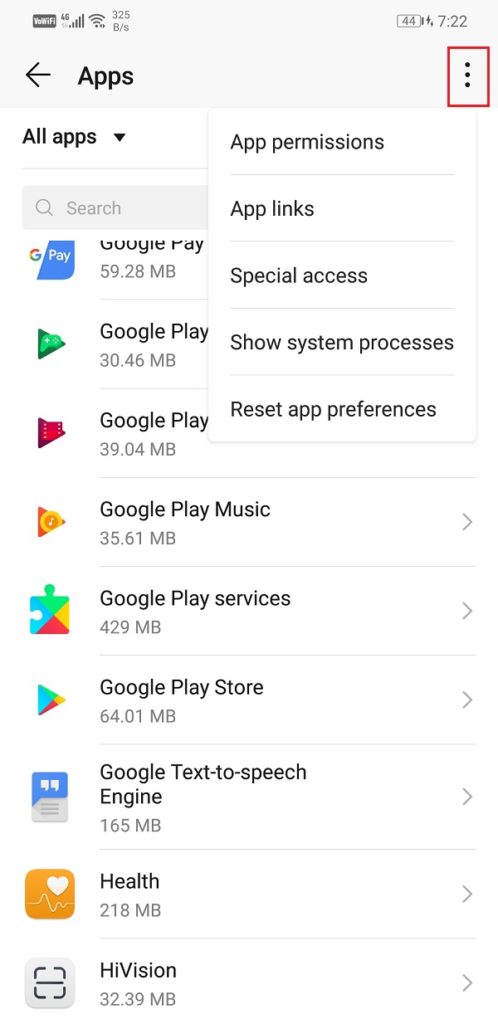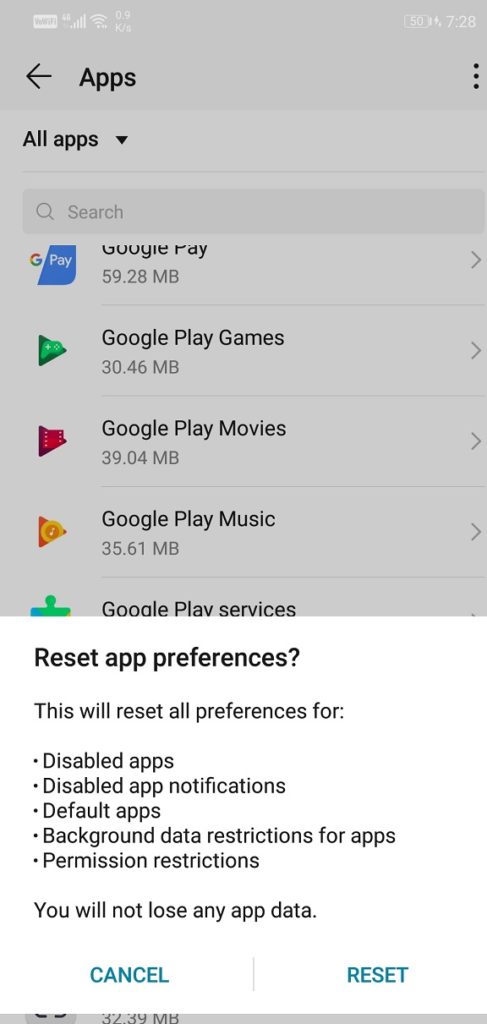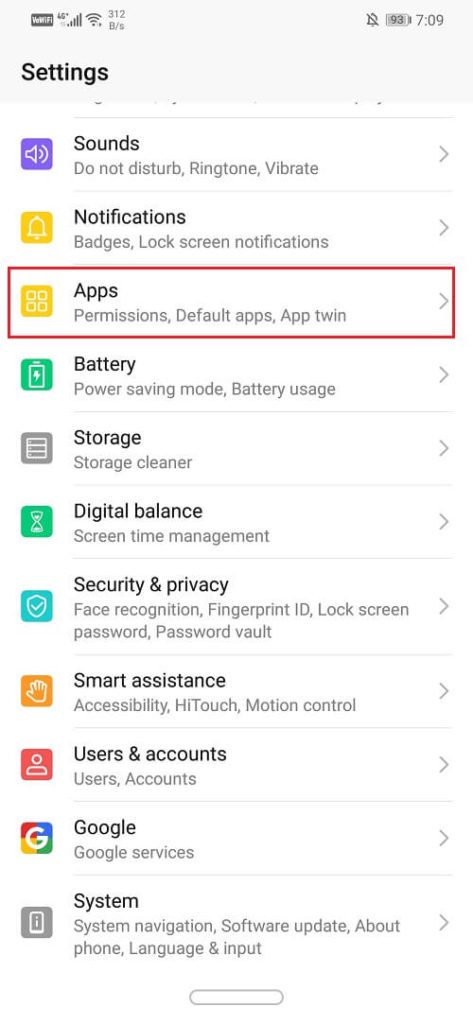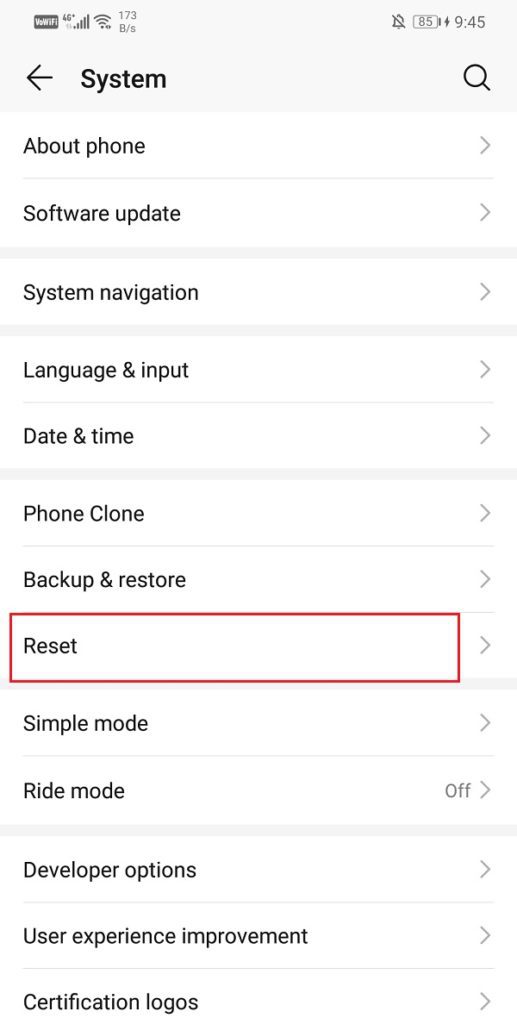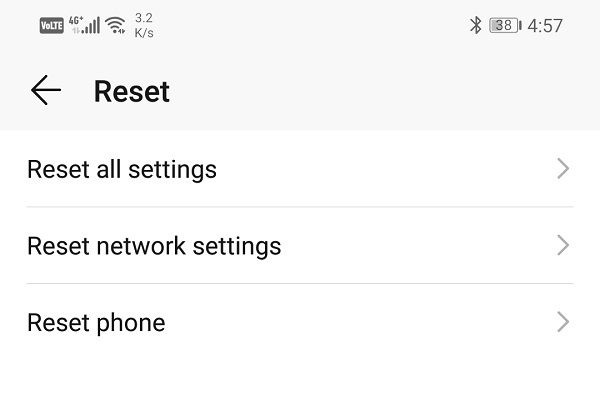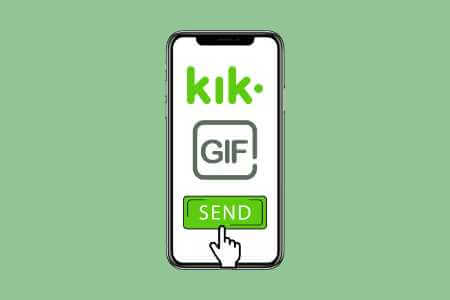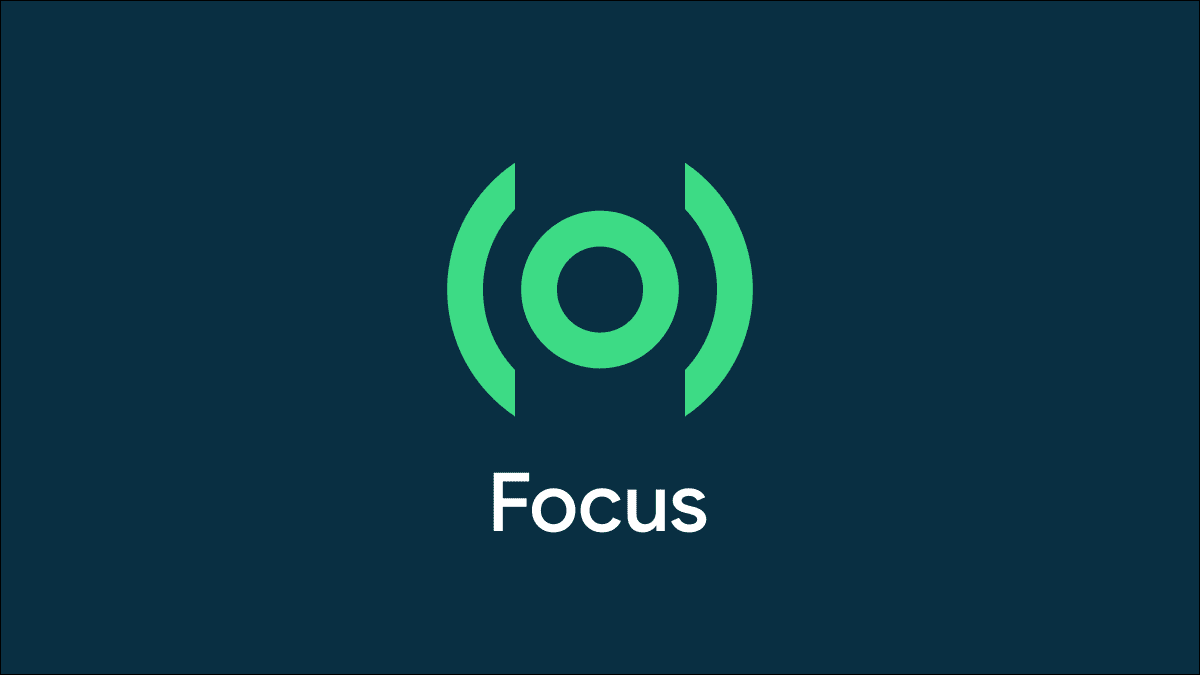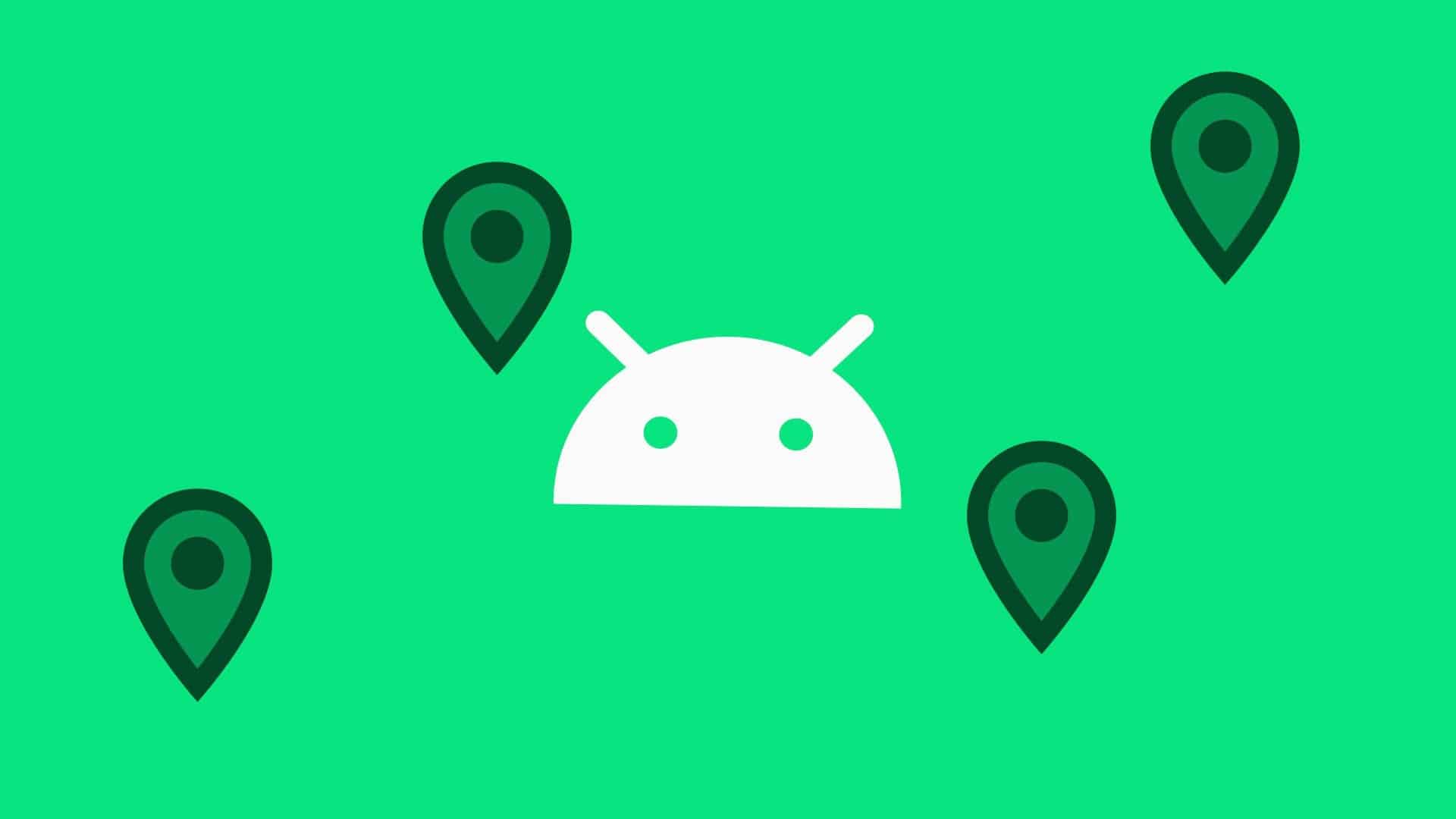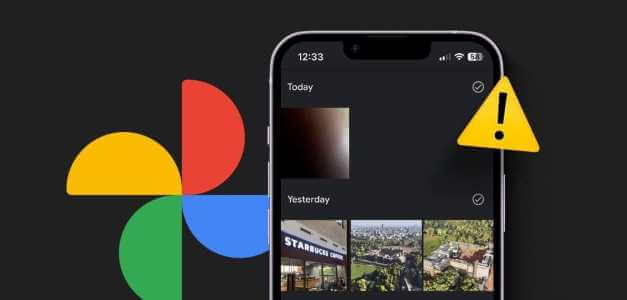تعد خدمات Google Play جزءًا مهمًا جدًا من إطار عمل Android. بدون هذا ، لن تتمكن من الوصول إلى متجر Play لتثبيت تطبيقات جديدة. لن تكون قادرًا أيضًا على تشغيل الألعاب التي تتطلب منك تسجيل الدخول باستخدام حسابك في Google Play. في الواقع ، تعد خدمات Play ضرورية إلى حد ما للتشغيل السلس لجميع التطبيقات ، بطريقة أو بأخرى.
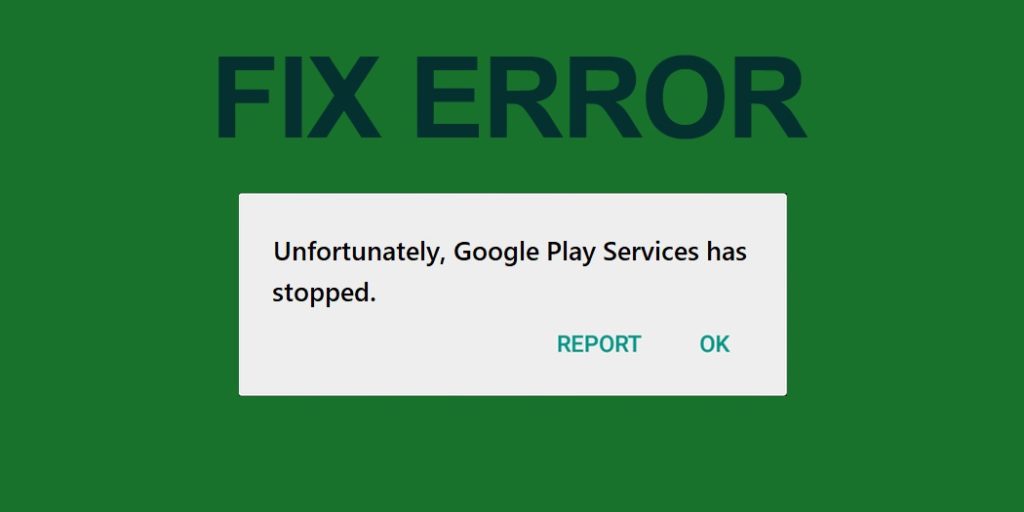
مهم كما يبدو ، لا يخلو من الأخطاء ومواطن الخلل. يبدأ في حدوث خلل بين الحين والآخر وتظهر الرسالة “توقفت خدمات Google Play عن العمل” على الشاشة. إنها مشكلة محبطة ومزعجة تعوق الأداء السلس لهاتف Android الذكي. ومع ذلك ، فإن كل مشكلة لها حل وكل خطأ به إصلاح ، وفي هذه المقالة ، سنقوم بإدراج ست طرق لحل الخطأ “للأسف ، توقف خدمات Google Play عن العمل”.
إصلاح للأسف ، توقفت خدمات Google Play عن العمل
الطريقة الأولى: إعادة تشغيل جهازك
هذا حل تم اختباره بمرور الوقت ويعمل للعديد من المشاكل. يمكن أن تؤدي إعادة تشغيل هاتفك أو إعادة تشغيله إلى حل مشكلة عدم عمل خدمات Google Play. إنه قادر على حل بعض الأخطاء التي قد تحل المشكلة في متناول اليد. للقيام بذلك ، ما عليك سوى الضغط مع الاستمرار على زر الطاقة ثم النقر فوق خيار إعادة التشغيل. بمجرد إعادة تشغيل الهاتف ، حاول تنزيل بعض التطبيقات من متجر Play ومعرفة ما إذا كنت تواجه نفس المشكلة مرة أخرى.
الطريقة 2: مسح ذاكرة التخزين المؤقت والبيانات
على الرغم من أنه ليس تطبيقًا في الأساس ، إلا أن نظام Android يعامل خدمات Google Play بنفس الطريقة التي يعامل بها التطبيق. تمامًا مثل أي تطبيق آخر ، يحتوي هذا التطبيق أيضًا على بعض ملفات ذاكرة التخزين المؤقت والبيانات. في بعض الأحيان تتلف ملفات ذاكرة التخزين المؤقت المتبقية وتتسبب في تعطل خدمات Play. عندما تواجه مشكلة عدم عمل خدمات Google Play ، يمكنك دائمًا محاولة مسح ذاكرة التخزين المؤقت وبيانات التطبيق. اتبع هذه الخطوات لمسح ذاكرة التخزين المؤقت وملفات البيانات لخدمات Google Play.
1. انتقل إلى إعدادات هاتفك.
2. اضغط على خيار التطبيقات.
3. الآن حدد خدمات Google Play من قائمة التطبيقات.
4. انقر الآن على خيار التخزين.
5. سترى الآن خيارات مسح البيانات ومسح ذاكرة التخزين المؤقت. اضغط على الأزرار المعنية وسيتم حذف الملفات المذكورة.
6. الآن قم بإنهاء الإعدادات وحاول استخدام متجر Play مرة أخرى ومعرفة ما إذا كانت المشكلة لا تزال قائمة.
الطريقة الثالثة: تحديث خدمات Google Play
كما ذكرنا سابقًا ، يتم التعامل مع خدمات Google Play كتطبيق على نظام Android. تمامًا مثل أي تطبيق آخر ، يُنصح بإبقائه محدثًا في جميع الأوقات. هذا يمنع الأخطاء أو الأعطال حيث أن التحديثات الجديدة تجلب معها إصلاحات الأخطاء. لتحديث التطبيق ، اتبع هذه الخطوات البسيطة.
1. انتقل إلى Playstore.
2. في أعلى الجانب الأيسر ، ستجد ثلاثة خطوط أفقية. انقر عليها.
3. انقر الآن على خيار “تطبيقاتي وألعابي”.
4. سترى قائمة بالتطبيقات المثبتة على جهازك. الآن انقر فوق الزر “تحديث الكل”.
5. بمجرد اكتمال التحديثات ، قم بإعادة تشغيل هاتفك ومعرفة ما إذا تم حل المشكلة أم لا.
الطريقة الرابعة: تأكد من تمكين خدمات Play
على الرغم من أنه من غير المحتمل أن يتم تعطيل خدمات Play على هاتفك الذكي الذي يعمل بنظام Android ، إلا أنه ليس مستحيلًا. قد تتوقف خدمات Google Play عن العمل وقد ينشأ خطأ إذا تم تعطيل التطبيق. للتحقق من خدمات Play وتمكينها ، اتبع الخطوات الواردة أدناه:
1. انتقل إلى إعدادات هاتفك.
2. اضغط على خيار التطبيقات.
3. الآن حدد خدمات Google Play من قائمة التطبيقات.
4. الآن إذا رأيت خيار تمكين خدمات Play ، فانقر عليه. إذا رأيت خيار تعطيل ، فلا تحتاج إلى القيام بأي شيء لأن التطبيق نشط بالفعل.
الطريقة الخامسة: إعادة تعيين تفضيلات التطبيق
من الممكن أن يكون مصدر الخطأ هو بعض التغيير في الإعداد الذي قمت بتطبيقه على تطبيق النظام. لتصحيح الأمور ، تحتاج إلى إعادة تعيين تفضيلات التطبيق. إنها عملية سهلة ويمكن القيام بها في هذه الخطوات البسيطة.
1. انتقل إلى إعدادات هاتفك.
2. اضغط على خيار التطبيقات.
3. انقر الآن على النقاط الرأسية الثلاث في الجانب الأيمن العلوي من الشاشة.
4. حدد خيار إعادة تعيين تفضيلات التطبيق من القائمة المنسدلة.
5. الآن انقر فوق إعادة تعيين وسيتم تعيين جميع تفضيلات وإعدادات التطبيق إلى الافتراضي.
الطريقة السادسة: إعادة ضبط المصنع على هاتفك
هذا هو الملاذ الأخير الذي يمكنك تجربته إذا فشلت جميع الطرق المذكورة أعلاه. إذا لم يعمل أي شيء آخر ، فيمكنك محاولة إعادة ضبط هاتفك على إعدادات المصنع ومعرفة ما إذا كان يحل المشكلة. سيؤدي اختيار إعادة ضبط المصنع إلى حذف جميع تطبيقاتك وبياناتها وأيضًا البيانات الأخرى مثل الصور ومقاطع الفيديو والموسيقى من هاتفك. لهذا السبب ، يُنصح بإنشاء نسخة احتياطية قبل الانتقال إلى إعادة تعيين إعدادات المصنع. تطالبك معظم الهواتف بعمل نسخة احتياطية من بياناتك عندما تحاول إعادة ضبط إعدادات المصنع على هاتفك. يمكنك استخدام الأداة المدمجة للنسخ الاحتياطي أو القيام بها يدويًا ، فالخيار لك.
1. انتقل إلى إعدادات هاتفك.
2. اضغط على علامة التبويب النظام.
3. الآن إذا لم تكن قد قمت بالفعل بنسخ بياناتك احتياطيًا ، فانقر على خيار النسخ الاحتياطي لبياناتك لحفظ بياناتك على Google Drive.
4. بعد ذلك انقر فوق علامة التبويب إعادة تعيين.
5. انقر الآن على خيار إعادة تعيين الهاتف.
6. سيستغرق هذا بعض الوقت. بمجرد إعادة تشغيل الهاتف مرة أخرى ، حاول استخدام متجر Play ومعرفة ما إذا كانت المشكلة لا تزال قائمة. إذا كان الأمر كذلك ، فأنت بحاجة إلى طلب مساعدة مهنية ونقلها إلى مركز خدمة.
هذا كل شيء ، آمل أن تكون الخطوات المذكورة أعلاه مفيدة وأنك تمكنت من إصلاح للأسف ، توقفت خدمات Google Play عن العمل. ولكن إذا كان لا يزال لديك أي أسئلة ، فلا تتردد في طرحها في قسم التعليقات.